21. Februar 2023 aktualisiert von Administrator Hinterlasse eine Antwort »
Wie kann ich meinen Befehlsverlauf in Windows 11 löschen oder entfernen? Standardmäßig speichert Windows einen Verlauf aller Befehle, die Sie im Dialogfeld „Ausführen“ ausgeführt haben, sodass Sie die Befehle aus dem Verlauf ausführen können, ohne sie erneut eingeben zu müssen. Wenn Ihnen diese Funktion nicht gefällt, können Sie diesem Tutorial folgen, um den Verlauf des Ausführungsbefehls in Windows 11 zu löschen oder zu deaktivieren.
Methode 1: Nur Ausführungsbefehl löschen Verlauf in Windows 11
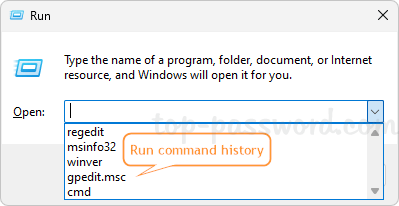 Öffnen Sie den Registrierungseditor und navigieren Sie zum Speicherort: HKEY_CURRENT_USER\SOFTWARE\Microsoft\Windows\CurrentVersion\Explorer\RunMRU. Im rechten Bereich sehen Sie eine vollständige Liste der Befehle, die Sie jemals im Dialogfeld „Ausführen“ eingegeben haben.
Öffnen Sie den Registrierungseditor und navigieren Sie zum Speicherort: HKEY_CURRENT_USER\SOFTWARE\Microsoft\Windows\CurrentVersion\Explorer\RunMRU. Im rechten Bereich sehen Sie eine vollständige Liste der Befehle, die Sie jemals im Dialogfeld „Ausführen“ eingegeben haben.
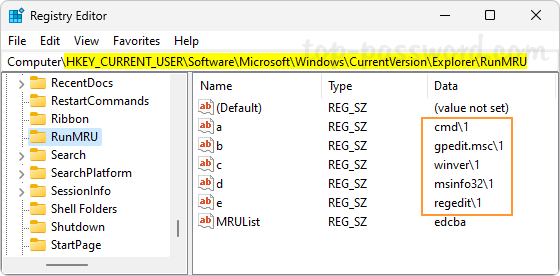
Klicken Sie mit der rechten Maustaste auf die MRU ausführen im linken Bereich und wählen Sie dann Löschen aus dem Pop-up-Menü.
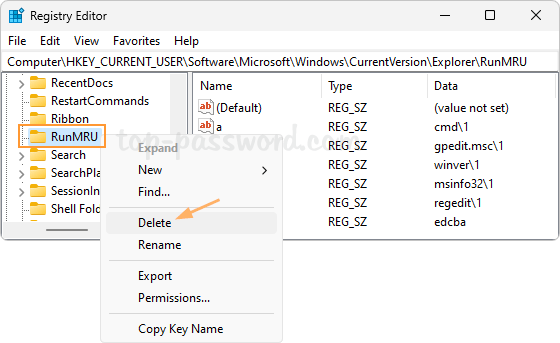
Klicken Sie auf Ja, um das Löschen dieses Schlüssels und aller seiner Werte zu bestätigen.
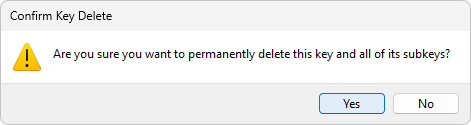
Registrierungseditor schließen. Wenn Sie die Tasten WIN + R zusammen drücken, um das Feld Ausführen zu starten, sehen Sie, dass das Eingabefeld leer ist. Der gesamte Befehlsverlauf wurde erfolgreich entfernt.
Methode 2: Löschen und Deaktivieren des Ausführungsbefehlsverlaufs in Windows 11
Drücken Sie gleichzeitig die Tasten WIN + I, um die App „Einstellungen“ zu starten. Wählen Sie in der linken Seitenleiste Datenschutz und Sicherheit und klicken Sie dann im Abschnitt”Windows-Berechtigungen”auf Allgemein.
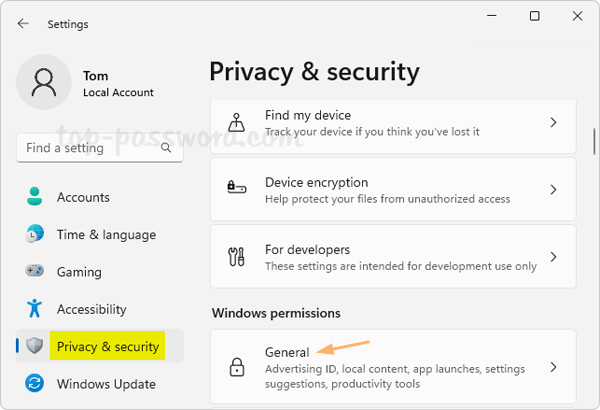
Deaktivieren die Option „Windows die Start-und Suchergebnisse verbessern lassen, indem App-Starts verfolgt werden“.
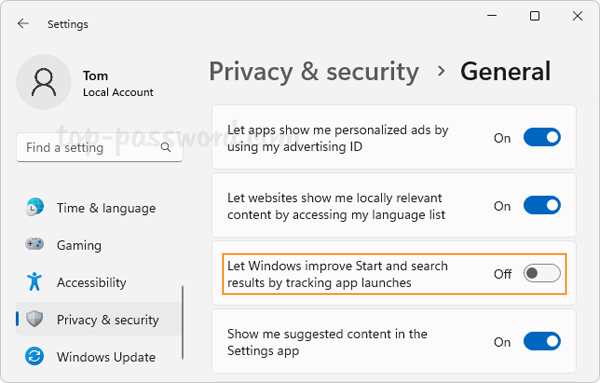
Tipps: Es gibt auch eine Registrierungsanpassung, die die obige Option auch deaktivieren kann. Öffnen Sie einfach den Registrierungseditor und gehen Sie zu: HKEY_CURRENT_USER\SOFTWARE\Microsoft\Windows\CurrentVersion\Explorer\Advanced. Doppelklicken Sie auf das DWORD Start_TrackProgs und ändern Sie seine Wertdaten von 1 auf 0.
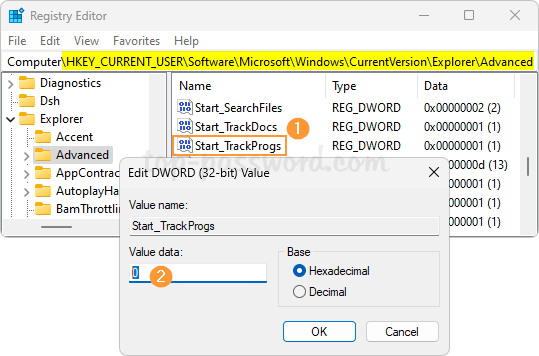
Dadurch wird nicht nur der vorhandene Befehlsverlauf gelöscht, sondern auch verhindert, dass das Dialogfeld „Ausführen“ die Befehle in Zukunft speichert.
Schlussfolgerung
Dies sind die effektivsten Methoden, um den Verlauf des Befehls „Ausführen“ zu entfernen und dafür zu sorgen, dass das Dialogfeld „Ausführen“ die von Ihnen in Windows 11 eingegebenen Befehle nicht mehr speichert.
p>